

“Hallo. Könnten Sie mir bitte Ihren Namen sagen? Ich habe alle Kontakte verloren ”. Klingt bekannt oder? Jede jetzt kommt diese Nachricht (oder schicken Sie uns) , weil sie „verloren“ die Kontakte zu dem Telefon – Switch auf die beschädigte SIM – Karte, etc. hat . Derzeit sollten wir uns darüber keine Sorgen machen, da wir unsere Kontakte in unserem Gmail-Konto am einfachsten synchronisieren und jederzeit wiederherstellen können. Mal sehen wie.
Contents
Die SIM-Karte gehört der Vergangenheit an. Lass uns in die Cloud reisen
Obwohl es heute viele Leute gibt, die ihre Kontakte weiterhin auf die SIM-Karte kopieren , gibt es mehrere Gründe, warum es nicht mehr so ratsam ist wie vor Jahren, als wir die ersten Mobiltelefone trugen: aus Kapazitätsgründen, aus Komfort, aus Sicherheit … Am ratsamsten ist es, die SIM-Karte zu vergessen und die Kontakte auf dem Telefon oder in der Cloud aufzeichnen zu lassen.
Wir alle haben ein Google-Konto, ein Gmail-Konto. Es ist wichtig, unser Android-Telefon zu aktivieren. Deshalb sollten wir es nutzen und die Kapazitäten nutzen, die uns Google bietet und unsere Kontakte synchronisieren lassen, um von überall darauf zuzugreifen und ein Backup zu haben.
Verschieben Sie Kontakte von der SIM-Karte in das Google-Konto
Wir öffnen die Anwendung ” Telefon ” oder ” Kontakte ” und rufen das Menü (die drei Punkte oben rechts) auf, um zu ” Einstellungen ” zu gehen . Wir wählen die Option ” Kontakte importieren / exportieren “. Im Abschnitt ” Importieren ” wählen wir ” Kontakte von SIM-Karte importieren “. Danach müssen wir auswählen, in welchem Google-Konto wir die Kontakte speichern möchten , wir wählen es aus und akzeptieren es.
Von nun an haben wir alle unsere Kontakte in der Cloud in unserem Gmail-Konto gespeichert und können sie bei Bedarf wiederherstellen : wenn wir das Telefon wechseln, im Falle einer Panne usw. Außerdem werden wir alle Kontakte haben verfügbar von jedem Gerät : Tablet, Computer usw.
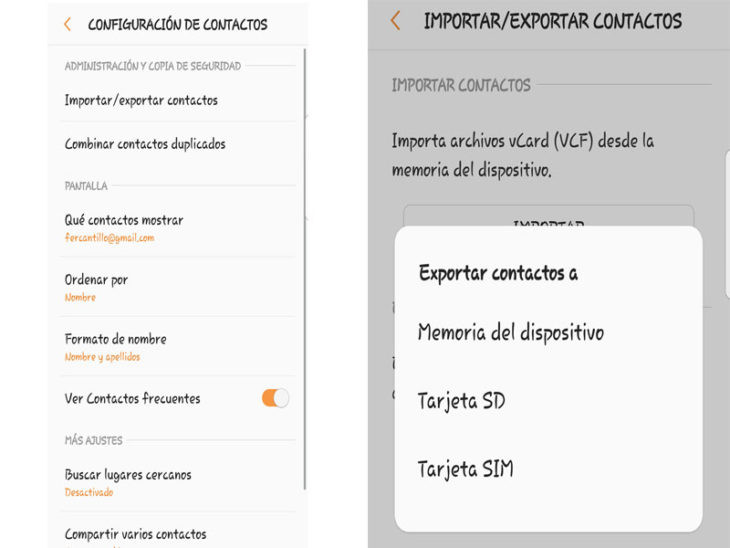
Vermeiden Sie doppelte Kontakte
Schließlich werden wir sehen, wie alle Kontakte gruppiert werden , die, wie gesagt, auf der SIM-Karte getrennt erscheinen, aber derselben Person gehören.
Vom Smartphone aus gehen wir zurück zu „Kontakte“ und „Einstellungen“, wo wir die Option „Doppelte Kontakte kombinieren“ finden. Die Anwendung sucht automatisch nach denselben Namen und ermöglicht es uns, die gewünschten zu gruppieren.
Wenn wir es vorziehen, können wir dies auch vom Computer aus tun: Wir gehen zu Gmail und zeigen oben links das Menü an, das wir unter dem Zeichen “Google” finden. Dort finden wir drei Optionen: Gmail, Aufgaben und Kontakte, die wir auswählen werden. Jetzt zeigen wir das obere Menü “Mehr” an und wählen die Option “Kontakte suchen und kombinieren”. Auch hier sehen wir die Kontakte, die laut Gmail dupliziert sind und die wir vor der Annahme überprüfen können.
Lenovo Phab 2 Pro
Die modernsten Smartphones haben kein Platzproblem für unsere Kontakte , egal wie viele Daten wir eingeben. Tatsächlich funktioniert die Anwendung ” Kontakte ” fast wie eine Agenda , da wir dort das gesamte Leben unseres Kontakts finden: Vor- und Nachname, alle Telefonnummern, Konten in sozialen Netzwerken, Anschrift, E-Mail, Geburtstag und eine lange Zeit usw. Aus diesem Grund ist ein Telefon wie das Phab2 Pro ideal, um all diese gut gespeicherten Daten immer bei uns zu tragen.

Das Lenovo Phab2 Pro verfügt über einen großzügigen internen Speicher, nicht weniger als 64 GB für alles, was wir brauchen (zusätzlich zur Möglichkeit, bis zu 128 GB mehr über eine microSD-Karte zu erweitern). Dies macht es zusammen mit seinen hervorragenden Kameras (drei auf der Rückseite) , seinem leistungsstarken Prozessor, seinem 6,4-Zoll-Quad-HD-Bildschirm und seinem Dolby Atmos-Audiosystem zu einer großartigen Option.
